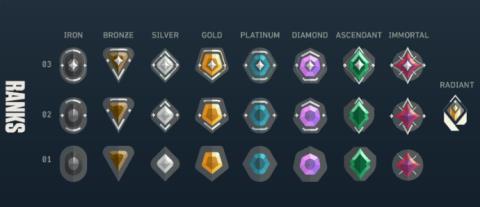POPRAVAK: dijeljenje zaslona Microsoft Teams ne radi u sustavu Windows 10

Dijeljenje zaslona Microsoft Teams ne funkcionira kako bi trebalo? U tom slučaju pogledajte naš vodič i odmah riješite problem.


Budući da je Microsoft predstavio Microsoft Teams kao zamjenu za Skype Enterprise , ovaj dio Office365 izazvao je uglavnom pozitivne reakcije. Međutim, ova dobro osmišljena aplikacija na radnom mjestu temeljena na chatu ima svoje probleme.
Jedan od njih je lako prepoznatljiv i prilično je uobičajen. Naime, korisnici koji su se pokušali prijaviti naletjeli su na poruku o pogrešci koja ih obavještava da nešto nije u redu. Naravno, nisu se mogli prijaviti.
Ovo u početku izgleda kao manji zaobilazni put, ali je, zapravo, prilično složen problem. Imamo dva moguća rješenja za ovaj problem, stoga svakako nastavite čitati.
Što učiniti ako se Microsoft Teams ne učita
Prvo, trebat ćemo potvrditi svoje vjerodajnice za prijavu. Obavezno koristite isključivo adresu e-pošte koja se odnosi na Microsoft Teams.
Osim toga, pokušajte se prijaviti više puta jer su neki uporni korisnici na taj način riješili problem. Pokušajte ponovno pokrenuti aplikaciju više puta.
U slučaju da još uvijek imate problema s problemom, svakako prijeđite na dodatne korake.
Zahvaljujući jednom iskusnom korisniku, došli smo do mogućeg rješenja za problem, a tiče se Windows vjerodajnica. Naime, možda postoji samonametnuta pogreška skrivena unutar Windows vjerodajnica, mjesta gdje Windows pohranjuje sve lozinke i vjerodajnice za prijavu.
Stoga, kako biste riješili ovaj problem, morat ćete izbrisati najnoviji unos vjerodajnica tima koji je pohranio Windows i pokušati ponovno.
Evo kako to učiniti:


Nakon toga, trebali biste se moći prijaviti u Teams bez ikakvih problema. Osim toga, možete se pokušati prijaviti u web verziju aplikacije i izbjeći desktop aplikaciju.
To nije rješenje, ali je izborno rješenje koje će vam barem omogućiti korištenje Microsoftovih timova.
Alternativno, možete se prebaciti na drugi softver za suradnju. Za više informacija o najboljim alatima za suradnju za Windows 10, možete pogledati ovaj detaljni vodič .
To bi trebalo učiniti. U slučaju da imate pitanja ili prijedloga u vezi s problemom, svakako nam recite u odjeljku za komentare u nastavku.
Često postavljana pitanja
Vjerodajnice za Microsoft Teams pohranjene su u Upravitelju vjerodajnica. Korisnici joj mogu pristupiti putem Upravljačke ploče.
Microsoft Teams Installer nalazi se na sljedećoj adresi: %userprofile%AppDataLocalMicrosoftTeams mapa . Instalacijski program se automatski pokreće kada se novi korisnici prijave na računalo.
Microsoft Teams dostupan je kao samostalna aplikacija za Android i iOS. Za pristup cijelom popisu značajki potrebna vam je plaćena pretplata na Office 365.
Dijeljenje zaslona Microsoft Teams ne funkcionira kako bi trebalo? U tom slučaju pogledajte naš vodič i odmah riješite problem.
Vaše Bluetooth slušalice ne rade s Microsoft Teamsom? U ovom vodiču će vam dobro pokazati najbolje metode koje mogu riješiti ovaj problem.
Ako želite preuzeti snimke Microsoft Teamsa, najprije reproducirajte snimku sastanka u Streamu, a zatim kliknite Preuzmi video na portalu Microsoft Stream.
Da biste riješili problem koji nedostaje dodatku za Microsoft Teams za Outlook, provjerite je li dodatak omogućen u Outlooku, kao i postavke privatnosti sastanaka Microsoft Teams.
Microsoft Teams će programerima dodati podršku za kameru i GPS. Timovi također povećavaju broj istovremenih videa na sastancima. Čitaj više.
Da biste popravili da je datoteka pogreške Microsoftovih timova zaključana, najprije izvršite izmjene iz SharePointa, ažurirajte Microsoft Teams ili izbrišite predmemoriju Microsoft Officea.
Ako zaslon za dijeljenje Microsoft Teams ne radi na Macu, pokušajte urediti sigurnosna dopuštenja, odaberite NetAuthAgent iz Monitoringa aktivnosti ili ažurirajte aplikaciju.
Ako dobijete pogrešku u postavkama sigurnosne zone prilikom prijave u Microsoft Teams, morate dodati web-mjesto na popis pouzdanih web-mjesta u IE i Edge.
Ako želite integrirati značajke Microsoft Teams u Slack i obrnuto, morat ćete znati o nekoliko web usluga.
Microsoft Teams dobiva gomilu novih značajki za sastanke, uključujući dinamički prikaz, način rada zajedno, video filtere i reakcije uživo.
Da biste ispravili pogrešku pri prijavi na Microsoft Teams, provjerite na portalu administratora probleme u vezi s uslugom. Zatim promijenite mrežnu vezu ili upotrijebite mobilne podatke za povezivanje
Da biste popravili Microsoft Teams ne može dodati problem s gostima, provjerite probleme s kašnjenjem, odobrite problem pomoću naredbi Powershell i instalirajte sva ažuriranja na čekanju.
Dobivate li Oprostite što ste imali problema s dobivanjem pogreške u bilježnici? Popravite to osvježavanjem korisničkog profila i korištenjem druge aplikacije.
Da biste popravili pad sustava Microsoft Teams, prvo provjerite status usluge Teams na administratorskoj ploči sustava Office 365, izbrišite vjerodajnice za Microsoft Office ili izbrišite predmemoriju Teams.
Ako naiđete na poteškoće pri preuzimanju datoteka iz Microsoftovih timova, trebate pogledati naš brzi vodič kako biste riješili ovaj problem.
Tražite način da popravite odjek Microsoft Teams tijekom poziva za sastanke? Korištenje slušalica ili onemogućavanje audiopoboljšanja može pomoći.
Da biste popravili nepoznatu pogrešku u datoteci Microsoftovih timova, odjavite se i ponovno pokrenite timove, kontaktirajte podršku i online zajednicu, otvorite datoteke s mrežnom opcijom ili ponovno instalirajte MT.
Ako Microsoft Teams neće označiti chatove kao pročitane, prvo isključite sve obavijesti, zatim provjerite je li sesija chata skrivena, odjavite se i ponovno prijavite.
Ako se pitate kako zamutiti pozadinu u Microsoft Teamsu, pogledajte ovaj post koji pruža dodatne pojedinosti za opciju zamućene pozadine za Teams.
POPRAVAK: Microsoft Teams kod pogreške 6
https://www.youtube.com/watch?v=od0hzWFioJg Ako volite FPS igre za više igrača i imate natjecateljski niz širok milju, vrijeme je da uskočite u Valorantove
Jedinstveno, mitsko oružje poput Soul gitare u Blox Fruitsu može promijeniti igru. Nema ničeg boljeg od oružja koje ispaljuje note gitarskih rifova
Znati kako preimenovati granu u Gitu je zgodna vještina. Možda ste jedan od rijetkih ljudi koji ima nepokolebljiv plan kako bi trebala biti imena vaših podružnica
Promjena Git commit poruke može se činiti trivijalnom, ali vjerojatno ćete to činiti često. Vrlo je važno u kontroli verzija, jeste li pogriješili pri upisu,
Amazonov Fire tablet popularan je uređaj koji radi na vlastitom operativnom sustavu povezanom s Androidom koji se zove Fire OS. Možete koristiti Fire tablet za surfanje
Ako imate GoDaddy radni prostor i vlastitu domenu, ima smisla postaviti odgovarajuću adresu e-pošte. Zbog toga vaše poslovanje izgleda profesionalno i
Mnogi od nas bili su u toj neugodnoj situaciji kada nekome pošaljete poruku i dobijete čudan odgovor. Ispostavilo se da osoba kojoj šaljete poruku nije spasila
Ako tražite najbolje fontove za korištenje na svojim MIUI uređajima, Xiaomi to čini super jednostavnim. Sve što trebate učiniti je preuzeti font koji želite i spremiti ga
Microsoft Teams postao je najpopularniji alat za radnu komunikaciju nadmašivši čak i Skype i Slack. Ali ne može vam pomoći ako ne radi. Ako
Soundboard je računalni program koji pomaže aplikacijama poput Discorda u stvaranju cool zvučnih efekata. Također vam omogućuje učitavanje različitih zvukova na